Como consertar um laptop superaquecido
Publicados: 2023-01-12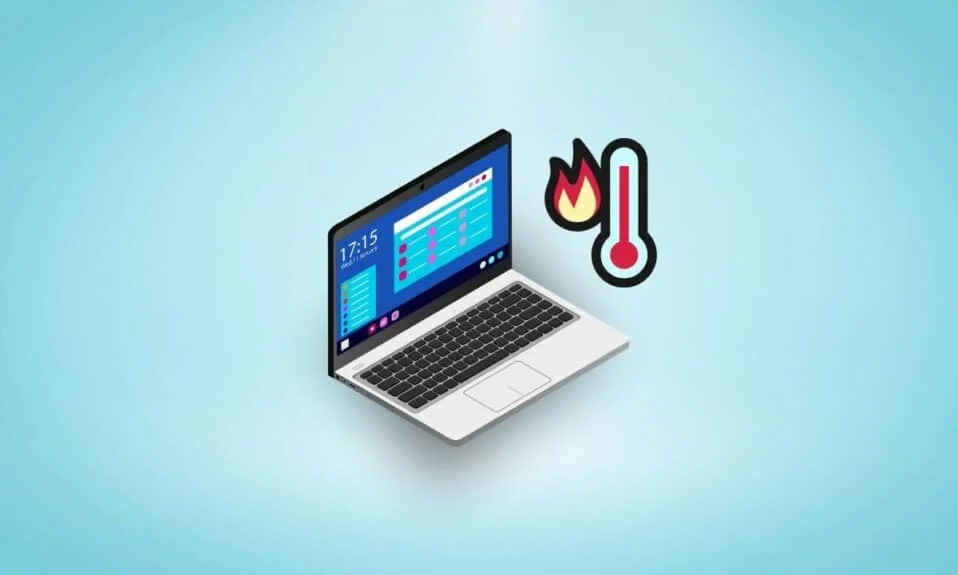
Se você é um jogador ou um usuário pesado de laptop, de vez em quando você terá problemas de superaquecimento do laptop. O aquecimento de um laptop é um processo normal. Quando você executa um programa, a CPU carrega e o calor é expelido do laptop. Os ventiladores fecham para ajudar a CPU a eliminar o calor e resfriar o sistema. No entanto, às vezes seu laptop pode superaquecer e causar mais atrasos e danos físicos. O superaquecimento pode ocorrer devido a vários motivos, como muitos aplicativos em segundo plano ou um carregador de laptop de baixa qualidade. Se você está tendo o mesmo problema e não consegue descobrir como consertar um laptop superaquecido, este é o guia perfeito para você. Neste guia, discutiremos os motivos e métodos para descobrir como reduzir o calor no laptop Windows 10.
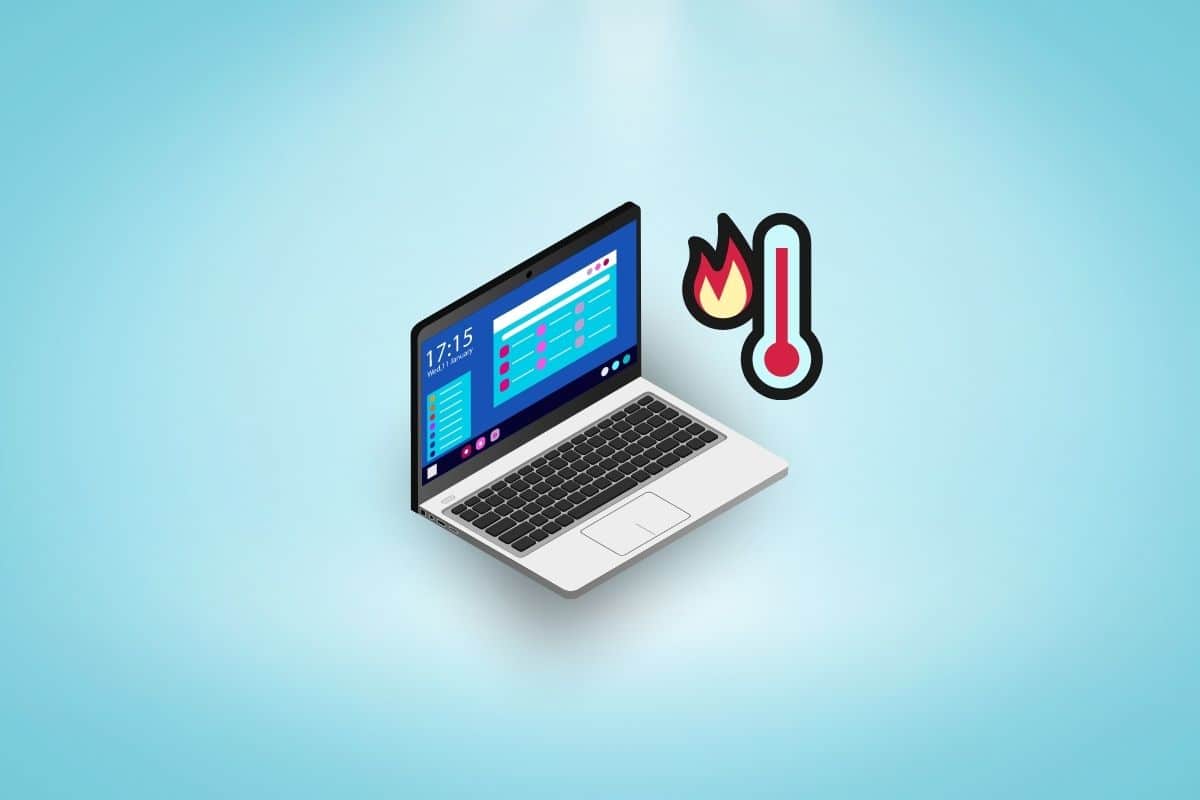
Conteúdo
- Como consertar um laptop superaquecido
- Método 1: Remova a poeira do laptop
- Método 2: solucionar problemas de hardware
- Método 3: Verifique se os ventiladores do laptop estão funcionando
- Método 4: Desligue o Laptop
- Método 5: melhorar o fluxo de ar
- Método 6: Use o Carregador de Laptop Original
- Método 7: Use a almofada de resfriamento do laptop
- Método 8: Executar Verificação de Malware
- Método 9: Atualizar o Windows
- Método 10: Execute a solução de problemas de energia
- Método 11: Modificar configurações internas
- Método 12: Feche as guias desnecessárias do navegador
- Método 13: interromper programas que consomem muita energia da CPU
- Método 14: Substitua a Pasta Térmica da CPU
- Método 15: modificar as configurações do plano de energia do laptop
- Método 16: Atualizar as configurações do BIOS
Como consertar um laptop superaquecido
Pode haver vários motivos para problemas de superaquecimento em laptops. Alguns dos mais comuns estão listados aqui.
- Geralmente, a poeira acumulada dentro do seu laptop é o motivo mais comum para o problema de superaquecimento.
- Fios danificados e componentes de hardware também podem causar superaquecimento do laptop.
- Um atraso com um laptop e inicialização inadequada também podem causar superaquecimento do laptop.
- Quando o caminho de exaustão está obstruído, você pode experimentar o superaquecimento do laptop.
- Uma configuração incorreta do carregador também pode danificar seu laptop e causar superaquecimento.
- Vírus e malware também são considerados motivos de superaquecimento do computador.
- Configurações internas inadequadas do laptop também podem fazer com que o laptop superaqueça rapidamente.
- Se a pasta térmica do seu laptop estiver desgastada, você poderá perceber que o laptop está esquentando rapidamente.
- Um plano de energia de laptop desatualizado também pode ser responsável por superaquecer o laptop.
- Uma configuração de BIOS desatualizada também pode causar esse problema.
No guia a seguir, discutiremos métodos para descobrir como resfriar o laptop durante os jogos.
Método 1: Remova a poeira do laptop
Com o tempo, seu laptop pode acumular muita poeira que pode penetrar nele e causar vários problemas. Um dos motivos mais comuns para o superaquecimento de um notebook é causado por partículas de poeira que atrapalham o funcionamento dos componentes de hardware. Portanto, se você perceber que seu laptop está superaquecendo rapidamente, faça uma limpeza física completa do laptop para descobrir como reduzir o calor no laptop Windows 10.
- Você pode usar um fone de ouvido ou cotonetes para limpar a parte externa e interna do laptop.
- Se você estiver limpando seu laptop por dentro, tenha muito cuidado com as peças de hardware sensíveis. Você não quer causar nenhum dano a eles.
- Não use cotonetes à base de água para limpar o computador, pois eles podem trazer umidade para o computador e causar mais danos.
Se limpar o laptop em busca de poeira não ajudar no problema de superaquecimento do laptop e você não conseguir descobrir como consertar um laptop superaquecido, tente o próximo método para resfriar o laptop enquanto joga.
Método 2: solucionar problemas de hardware
Às vezes, você pode ter problemas de superaquecimento com seu laptop devido a certos danos físicos. Portanto, certifique-se de que os fios, como o fio de carregamento, não tenham cortes. Você também pode inspecionar seu laptop em busca de ventiladores quebrados e outros componentes de hardware. Se o laptop estiver em boas condições e nenhum dano físico visível for notado, você pode tentar o próximo método para resolver os problemas de superaquecimento do seu laptop.
Método 3: Verifique se os ventiladores do laptop estão funcionando
Os ventiladores são uma parte importante do sistema de CPU do computador. Um ventilador está conectado à placa-mãe perto da CPU do seu laptop. Quando o laptop percebe que está superaquecendo, os ventiladores resfriam o sistema para evitar atrasos e outros danos à máquina. No entanto, se por algum motivo o ventilador for danificado ou travado, seu laptop poderá superaquecer rapidamente. Portanto, é importante verificar com os fãs como resfriar o laptop durante os jogos. Para determinar o estado do ventilador do laptop, você terá que realizar uma verificação física.
- Certifique-se de que o ventilador do laptop esteja funcionando bem durante os processos de desligamento e inicialização.
- Se você não ouvir o som giratório do ventilador, ele pode ter emperrado.
- Com o auxílio de uma lanterna, examine o ventilador e procure possíveis danos.
- Se você não conseguir descobrir por que o ventilador não está funcionando, entre em contato com um centro de serviço para reparos.
Se esse método não ajudar e você continuar com o mesmo problema, passe para o próximo método e descubra como reduzir o calor no laptop Windows 10.
Método 4: Desligue o Laptop
Se o seu computador está superaquecendo repentinamente e os programas e aplicativos estão atrasados, e você não sabe como corrigir um problema de superaquecimento do laptop. Você deve considerar desligar seu laptop por um tempo. Às vezes, quando seu laptop está executando programas de alta potência e apresentando atrasos, ele pode superaquecer rapidamente.
1. Clique em Iniciar em seu laptop.
2. Agora, clique no ícone de energia .
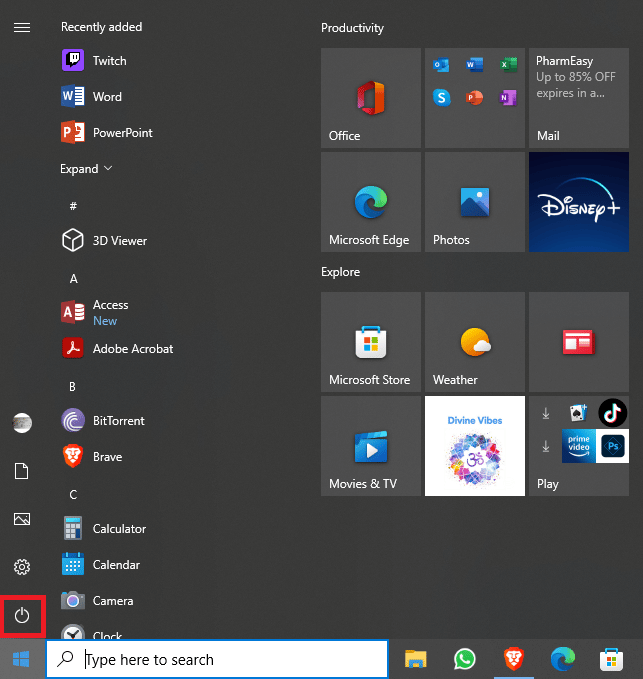
3. Aqui, clique em Desligar .
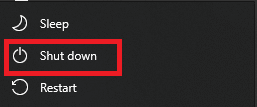
4. Aguarde até que o laptop desligue completamente.
5. Aguarde alguns minutos e deixe o laptop esfriar.
6. Ligue o laptop.
Leia também: Corrija o alto uso da CPU da ferramenta Software Reporter no Windows 10
Método 5: melhorar o fluxo de ar
Uma das principais razões para problemas de superaquecimento com laptops é o fluxo de ar obstruído. Pode haver vários fatores que podem causar obstruções ao fluxo de ar em seu laptop. Como os componentes de hardware internos do laptop são colocados próximos, é importante manter um fluxo de ar contínuo para evitar danos físicos e problemas de atraso e descobrir como resfriar o laptop durante os jogos.
- As aberturas de um laptop geralmente são colocadas na parte inferior, portanto, colocar seu laptop em um cobertor ou sofá que possa obstruir o fluxo de ar causará problemas de superaquecimento.
- É importante colocar o laptop em uma superfície plana e rígida, como uma mesa.
- Às vezes, uma capa protetora de laptop errada também pode obstruir a exaustão do fluxo de ar das aberturas de ventilação; portanto, se você estiver usando uma dessas capas, tente substituí-la.
- Outra forma de evitar o superaquecimento do laptop é evitar usá-lo em um ambiente quente, por exemplo, sob a luz direta do sol.
Se não for esse o caso e você não conseguir descobrir como reduzir o calor no laptop Windows 10, passe para o próximo método.
Método 6: Use o Carregador de Laptop Original
Certifique-se sempre de que está usando o carregador original para carregar o laptop. Se você estiver usando um carregador compatível de terceiros, considere substituí-lo por um original ou por um carregador de um fabricante certificado. Se você estiver usando o carregador original e não souber como consertar um laptop superaquecido, passe para o próximo método.
Método 7: Use a almofada de resfriamento do laptop
Embora todos os laptops venham com um ventilador de resfriamento interno da CPU, a compra de um bloco de resfriamento externo para o seu laptop pode ajudar a melhorar a ventilação e o resfriamento da sua máquina durante o carregamento e a execução de tarefas pesadas. Uma almofada de resfriamento de laptop é um acessório de laptop que fornece suporte de resfriamento adicional para ajudar o laptop a executar programas sem problemas. No entanto, você deve ter cuidado ao escolher uma almofada de resfriamento para o seu laptop, pois pode haver vários designs no mercado que podem não suportar o modelo do seu laptop.
Método 8: Executar Verificação de Malware
Às vezes, o superaquecimento e o atraso de um laptop podem ser causados por malware ou vírus. Se o seu laptop foi exposto a um vírus, convém executar uma verificação para removê-lo. Se você não tiver certeza de como executar uma verificação de vírus e malware em seu laptop, consulte Como faço para executar uma verificação de vírus no meu computador? e como remover malware do seu PC nos guias do Windows 10 para resolver superaquecimento e outros problemas.

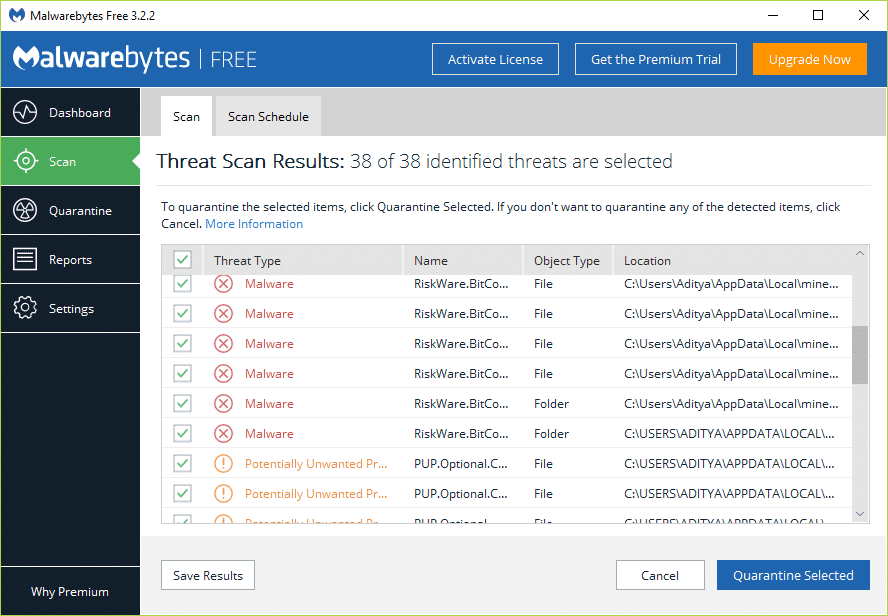
Leia também: Corrigir Malwarebytes não atualizando no Windows 10
Método 9: Atualizar o Windows
Se o seu Windows não foi atualizado por um tempo, você pode encontrar vários problemas ao executar programas em seu computador. O atraso dos programas também pode causar superaquecimento nos laptops. Portanto, se o seu laptop estiver superaquecendo continuamente, verifique as atualizações mais recentes do Windows para o seu laptop. Se você não sabe como instalar as atualizações mais recentes em seu laptop, consulte o guia Como baixar e instalar a atualização mais recente do Windows 10 para seguir as etapas para atualizar o Windows.
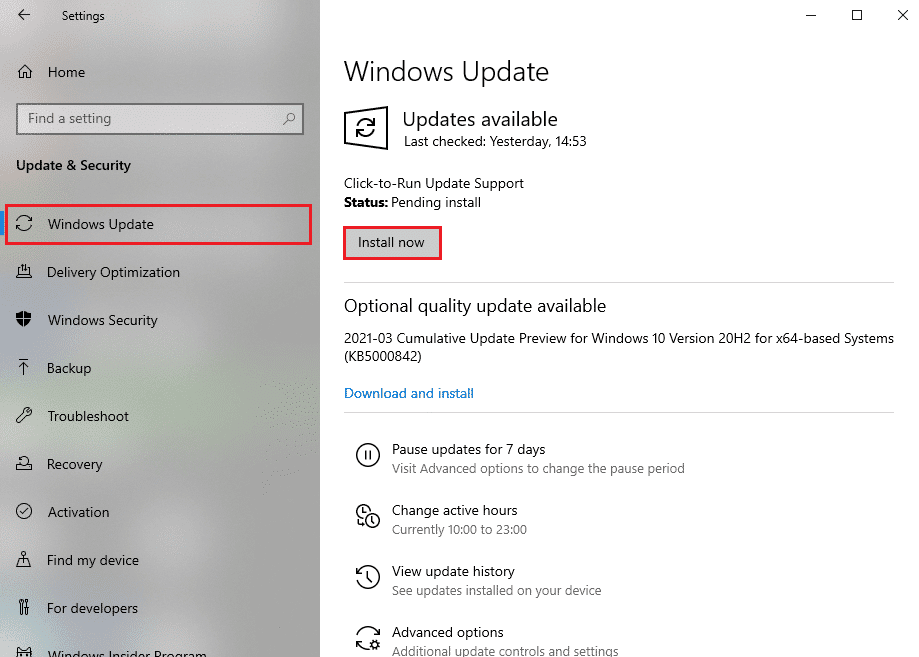
Método 10: Execute a solução de problemas de energia
Às vezes, o problema de superaquecimento do laptop pode ser causado por software com defeito no laptop. Se for esse o caso, considere executar o menu de solução de problemas de energia para corrigir os problemas de software. Você pode seguir estas etapas simples para executar a solução de problemas em seu laptop.
1. Pressione as teclas Windows + I simultaneamente em seu laptop para abrir Configurações .
2. Aqui, selecione Atualização e segurança .
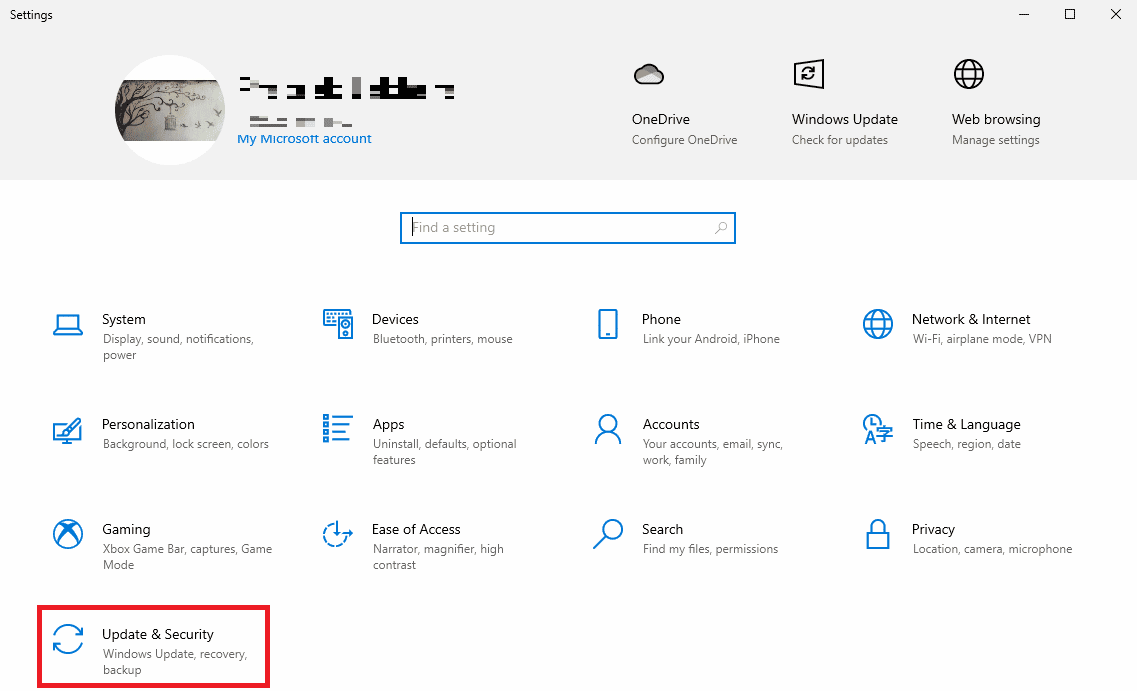
3. Agora, navegue até Solução de problemas .
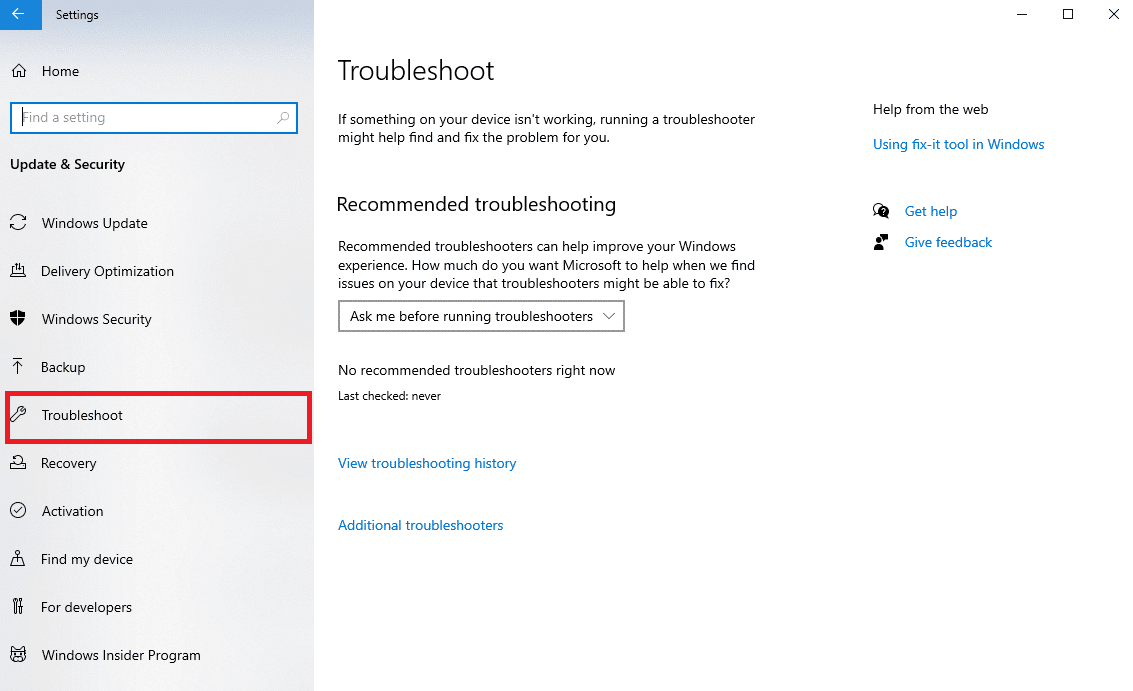
4. Aqui, localize e selecione Energia e clique em Executar a solução de problemas .
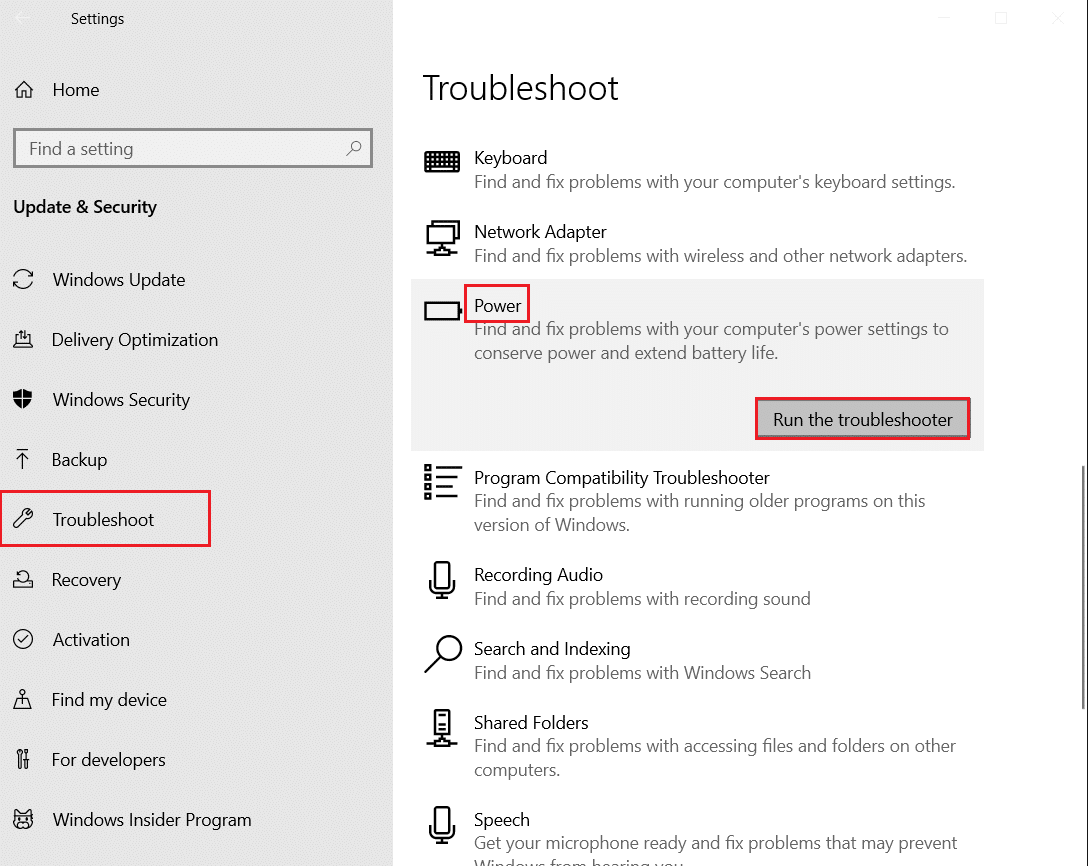
5. Aguarde até que a solução de problemas detecte os problemas e siga as instruções na tela para aplicar a correção.
Leia também: 7 melhores ferramentas de monitoramento de temperatura da GPU
Método 11: Modificar configurações internas
Se você estiver usando seu laptop extensivamente, ele pode ficar sobrecarregado com o uso diário. Você pode tentar recalibrar as configurações do laptop para aumentar a carga de recursos e reduzir o superaquecimento do laptop. Para recalibrar seu laptop, você pode usar o modo de economia de energia em seu laptop. Você também pode diminuir outras configurações do sistema, como brilho e resolução, para aumentar a eficiência e evitar o superaquecimento do laptop.
Método 12: Feche as guias desnecessárias do navegador
Se você abriu várias guias em seu navegador ao mesmo tempo, pode ter problemas de lentidão em seu computador. Os navegadores também são alguns dos programas de computador que mais consomem energia e podem fazer com que seu laptop superaqueça rapidamente. Portanto, pode ser uma boa ideia fechar todas as guias desnecessárias do navegador em seu laptop para corrigir os problemas de superaquecimento.
Método 13: interromper programas que consomem muita energia da CPU
Vários programas em seu laptop podem usar muita energia da CPU para funcionar. A alta função da CPU pode causar vários problemas em seu computador, como atrasos e superaquecimento. Este é um problema sério e pode danificar seu laptop. Portanto, se você notar problemas de atraso e superaquecimento devido a aplicativos em segundo plano e não conseguir descobrir como reduzir o calor no laptop Windows 10, pode ser uma boa ideia fechar esses programas para corrigir como resfriar o laptop durante o jogo. Se você não tiver certeza de como interromper programas em segundo plano no seu computador, consulte o guia Como finalizar tarefas no Windows 10 para fechar programas em segundo plano com segurança.
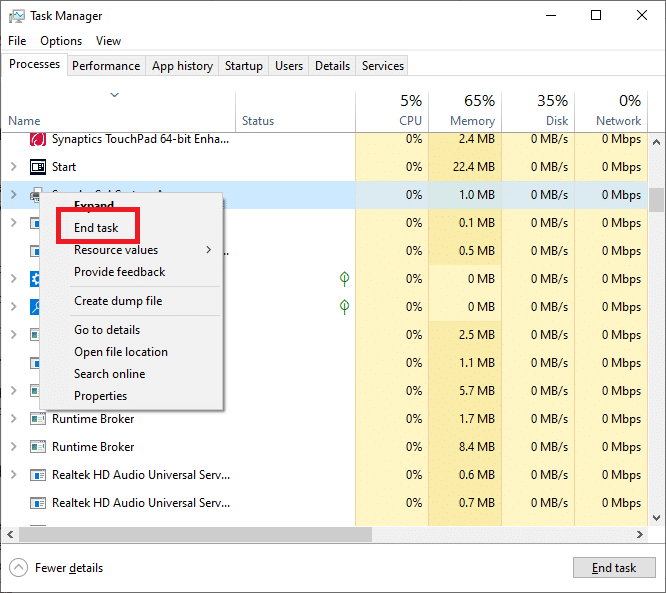
Método 14: Substitua a Pasta Térmica da CPU
Seu laptop usa pasta térmica para passar o calor gerado pela CPU. Este é um procedimento de resfriamento padrão para qualquer laptop. Às vezes, a pasta térmica pode se desgastar e causar um problema de superaquecimento em seu laptop. Para resolver esse problema, você terá que substituir a pasta térmica da CPU do seu laptop. Você pode ter que entrar em contato com um profissional para substituir a pasta térmica em seu laptop. Se este método não ajudar e você não souber como consertar um laptop superaquecido, tente o próximo método para resfriar o laptop enquanto joga.
Leia também: Corrigir pico de energia na porta USB no Windows 10
Método 15: modificar as configurações do plano de energia do laptop
Alterar o plano de energia em seu laptop às vezes pode corrigir problemas de superaquecimento. Alterar o plano permite controlar o consumo de energia do seu laptop, o que, por sua vez, pode resolver os problemas de superaquecimento. Você pode usar as etapas a seguir para modificar o plano de energia do laptop.
1. Pressione a tecla Windows , digite Painel de controle e clique em Abrir .
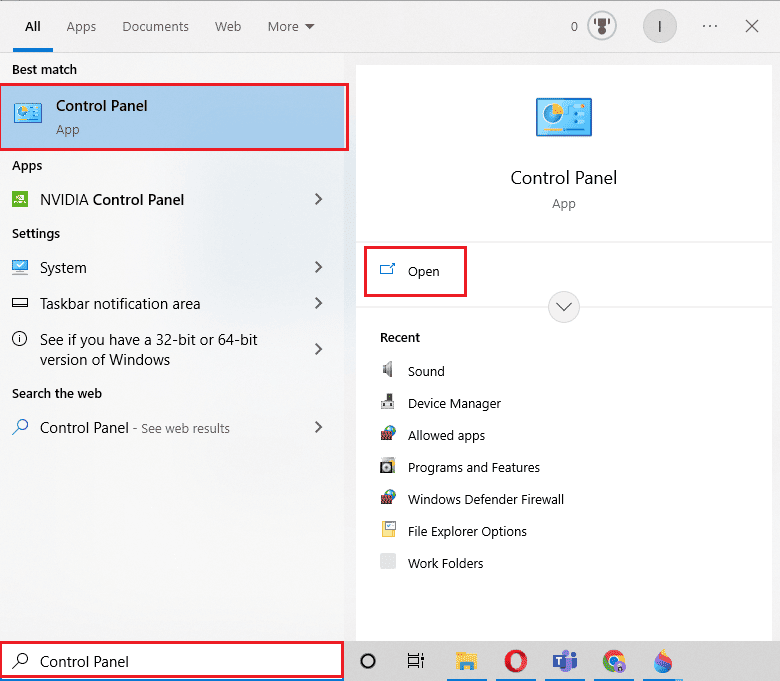
2. Defina Exibir por > Categoria e clique em Hardware e som.
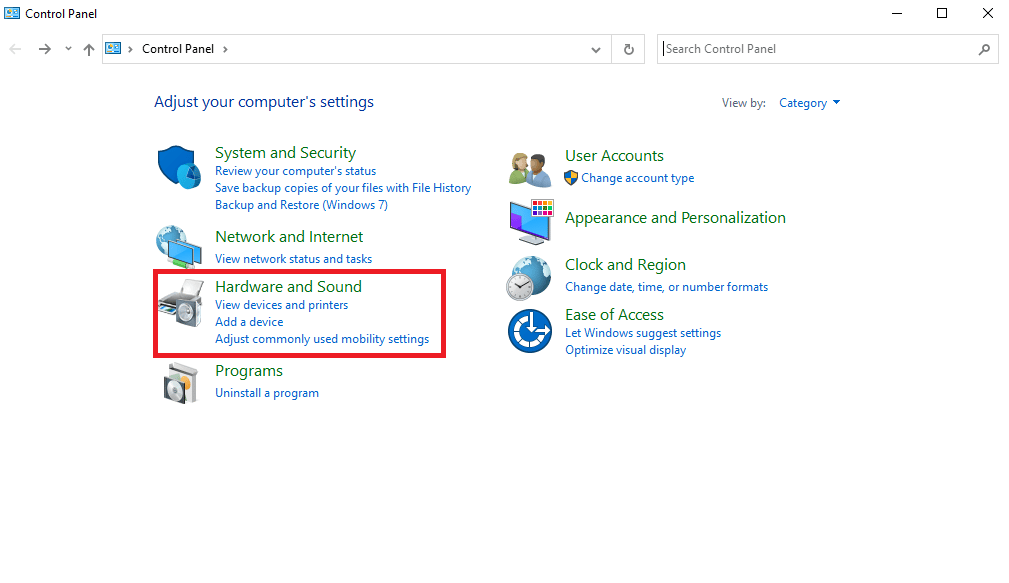
3. Agora, clique em Opções de energia .
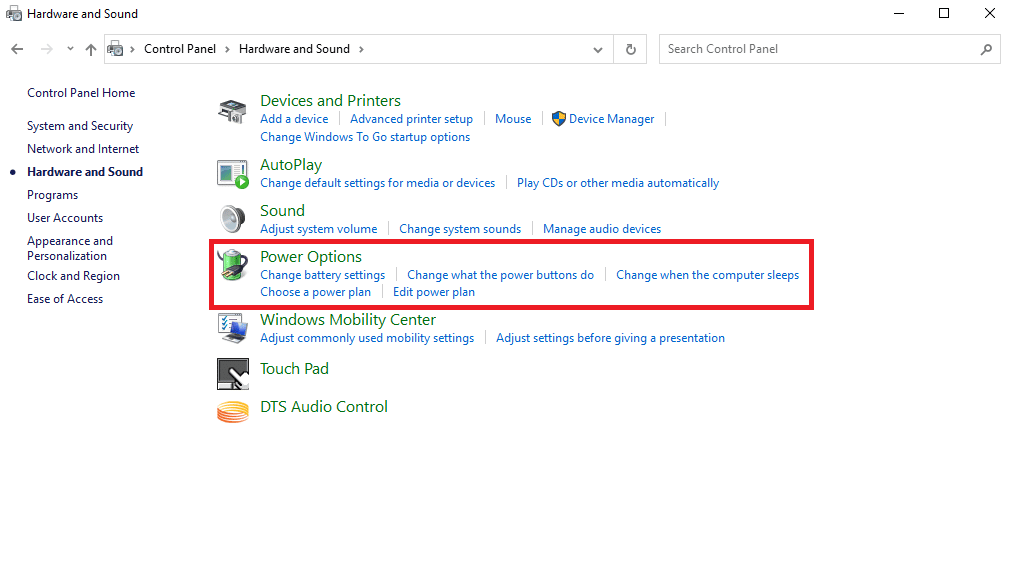
4. Aqui, clique em Alterar configurações do plano para fazer as alterações necessárias.
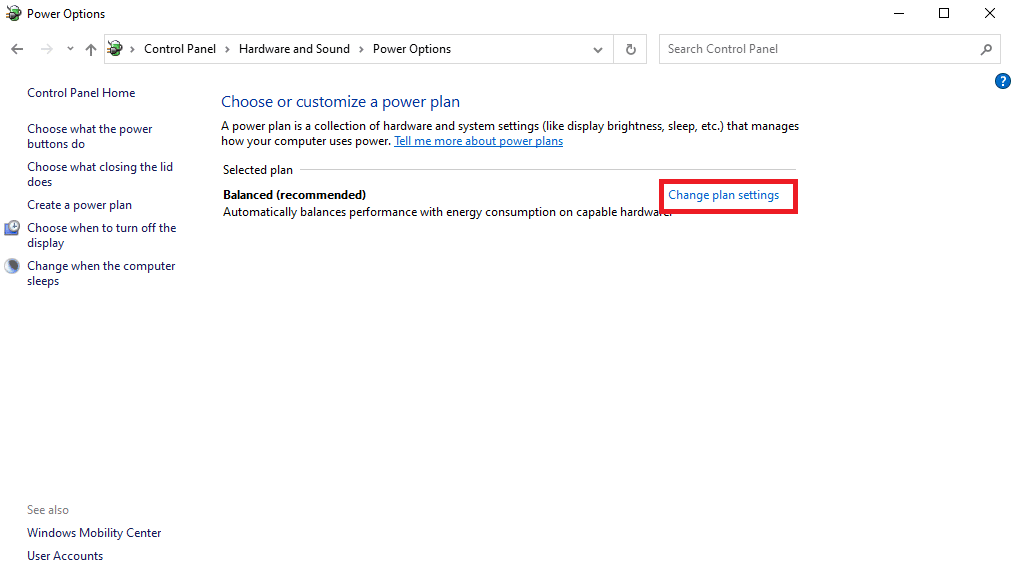
Método 16: Atualizar as configurações do BIOS
Manter a temperatura do laptop é uma das funções básicas do BIOS. Quando o BIOS detecta uma grande mudança na temperatura do laptop, ele faz os ajustes necessários para resfriar o sistema. No entanto, se as configurações do BIOS não estiverem adequadas, você poderá encontrar vários problemas, como superaquecimento do laptop. Se você não tiver certeza de como acessar o BIOS em seu laptop, consulte o guia 6 maneiras de acessar o BIOS no Windows 10 (Dell/Asus/HP) para acessar com segurança a janela do BIOS em seu laptop. Você também pode atualizar o BIOS do seu laptop para corrigir os problemas de superaquecimento. Você pode atualizar o BIOS dos laptops Dell, Lenovo e HP visitando os links oficiais.
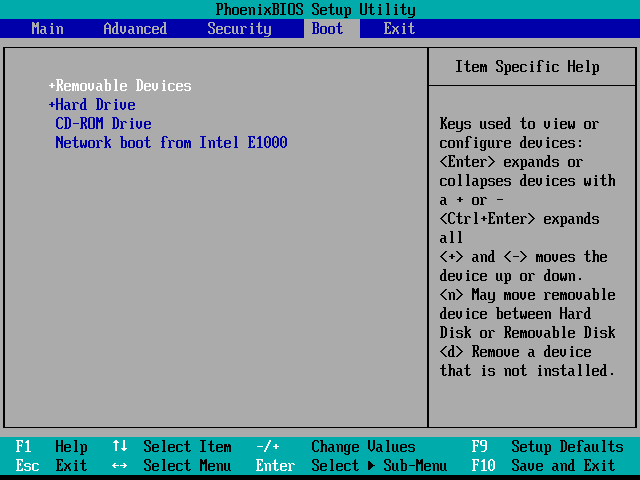
Portanto, você pode tentar esses métodos para resfriar o laptop enquanto joga.
Perguntas Frequentes (FAQ)
Q1. Por que meu laptop está superaquecendo?
Resp. Pode haver vários motivos para o superaquecimento do laptop, como um carregador de baixa qualidade ou problemas de mau funcionamento do ventilador.
Q2. Posso corrigir problemas de superaquecimento com meu laptop?
Resp. Sim, em geral, a limpeza básica do laptop pode resolver esse problema. Você também pode tentar desligar o laptop por alguns minutos para resolver problemas de superaquecimento.
Q3. O programa em segundo plano pode causar superaquecimento do laptop?
Resp. Sim, se você estiver executando programas que consomem muita energia em segundo plano, eles podem causar superaquecimento e mau funcionamento do laptop.
Q4. Como faço para limpar a poeira do meu laptop?
Resp. Você pode usar um fone de ouvido ou um cotonete para limpar cuidadosamente seu laptop para remover partículas de poeira.
Q5. A poeira pode causar superaquecimento do laptop?
Resp. Sim, quando muita poeira é coletada em seu laptop, pode causar superaquecimento do sistema.
Recomendado:
- Como anotar um texto
- Como fazer overclock da RAM no BIOS
- 12 maneiras de corrigir o alto uso de CPU e memória do Google Chrome no PC
- Como diminuir a temperatura da GPU
Esperamos que este guia tenha sido útil para você e que você tenha conseguido descobrir como corrigir um problema de superaquecimento do laptop . Deixe-nos saber qual método funcionou para você. Se você tiver alguma sugestão ou dúvida para nós, informe-nos na seção de comentários.
